Traditionnellement, lorsque nous parlons de changer les arrière-plans vidéo, nous parlons en fait de la façon de créer et d’éditer des vidéos sur écran vert. En ce qui concerne la réalisation d’une vidéo sur écran vert, vous verrez un fond vert monochrome placé derrière un acteur, ou dans certains cas, l’acteur est invité à porter un costume vert recouvert de centaines de capteurs électroniques. En ce qui concerne l’édition de vidéos sur écran vert, l’une des fonctionnalités couramment utilisées est la Chroma Key, mais tous les vidéastes ne sont pas habiles à l’utiliser. En outre, vous feriez mieux de maîtriser les compétences de la façon de couper, recadrer ou convertir des vidéos, et comment appliquer des filtres ... lors de la réalisation de vidéos sur écran vert. Donc, un bon logiciel de montage vidéo à écran vert / clé chroma est nécessaire pour vous.
Voilà! Ici, j’ai compilé une série de tutoriels sur la façon d’éditer une vidéo sur écran vert avec de puissants éditeurs vidéo sur iPhone et PC. Si vous êtes curieux de modifier une bonne vidéo sur écran vert, lisez simplement cet article et vous obtiendrez le savoir-faire.

- Guides pour éditer une vidéo d'écran vert sur iPhone et iPad - iMovie
- Meilleurs tutoriels sur l’édition de vidéos d'écran vert sur Windows et Mac - TunesKit AceMovi
- Comment utiliser Chroma Key pour éditer une vidéo avec un écran vert
- Comment découper une vidéo sur d'écran vert
- Comment recadrer une vidéo de fond vert
- Comment ajouter un sous-titre à une vidéo d'écran vert
- Comment ajouter un filtre à la vidéo d'écran vert
- Comment convertir une vidéo d'écran vert
- Conclusion
iMovie : meilleur outil pour éditer une vidéo à écran vert sur iPhone et iPad
Aujourd’hui, je vais d’abord vous montrer comment éditer des vidéos d’écran vert accrocheuses et qualifiées sur votre iPhone. Et cet éditeur vidéo, sans aucun doute, est extrêmement populaire parmi les utilisateurs d’iPhone, c’est-à-dire iMovie. Il s’agit d’une application de montage vidéo d’écran à part entière qui est livrée avec 14 modèles de bande-annonce et 8 thèmes uniques. Vous pouvez ajouter de l’arrière-plan à votre vidéo d’écran, qu’elle soit solide, à motifs ou même dégradée.
De plus, iMovie contient plus de 80 bandes sonores charmantes qui peuvent être appliquées automatiquement à la longueur de votre vidéo, et vous pouvez également augmenter ou diminuer le volume, changer la hauteur, synchroniser le rythme et utiliser des effets sonores spéciaux. iMovie est un éditeur vidéo à écran vert très facile à apprendre et vous pouvez l’utiliser même sans l’aide de didacticiels vidéo. Voyons maintenant comment essayer cet outil pour éditer une vidéo à écran vert sur iPhone.
Importer des médias
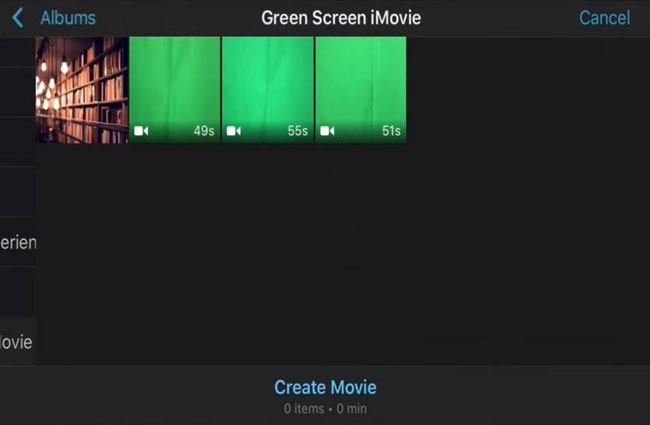
Après avoir téléchargé cette application, vous pouvez appuyer sur l'icône pour la lancer sur votre téléphone. Il est conseillé de commencer avec un nouveau projet en appuyant sur l'icône + ou en choisissant votre vidéo à écran vert éditée pour effectuer quelques modifications. Vous pouvez le faire de toute façon.
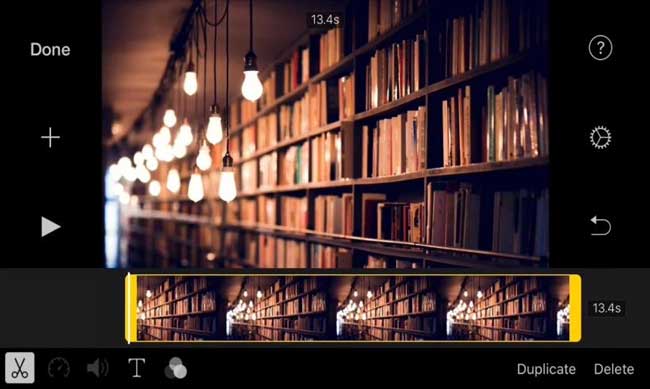
Vous pouvez faire glisser cet élément vers l’extérieur pour augmenter la durée. Maintenant, cliquez sur ce + pour ajouter la vidéo sur écran vert.
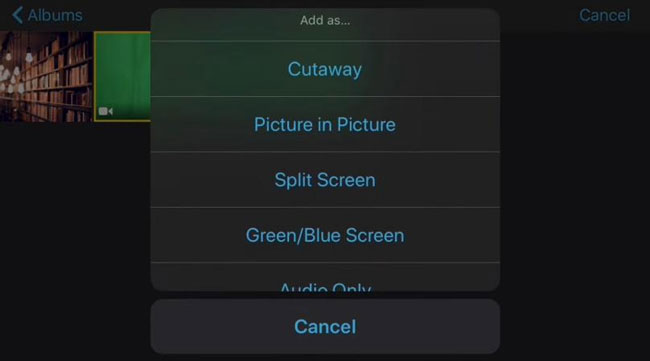
Cliquez sur le ··· , puis choisissez la ligne Écran vert / bleu.
Commencer à éditer la vidéo d'écran vert sur iPhone
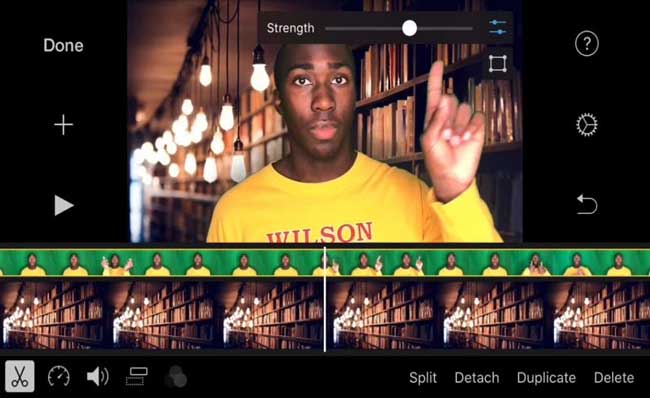
Remarquez l'ombre autour de cet homme ? C'est très courant de voir lors de l'édition de vidéos à écran vert. Vous devez le supprimer ou l'atténuer en cliquant sur l'icône de réglage et en choisissant la force. Il est conseillé de régler la force entre 30% et 60%, cela dépend.
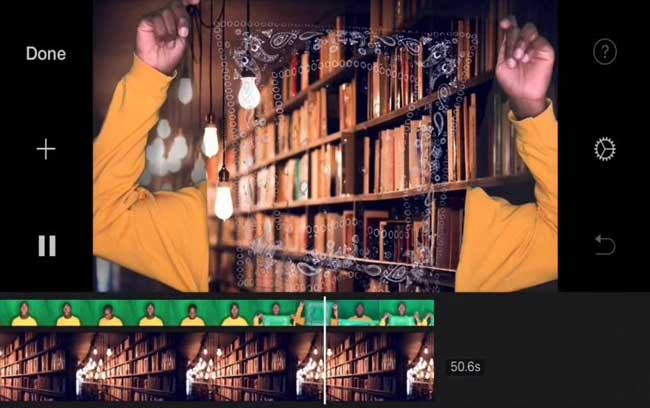
Voulez-vous être invisible comme Harry Potter ? Vous pouvez faire cet effet dans la vidéo à écran vert en ajoutant un autre clip vidéo en tant que piste 3 comme nous l’avons présenté précédemment. Ici, vous devez allonger le clip vidéo et faire toutes les pistes comme une seule.
Télécharger la vidéo d'écran vert
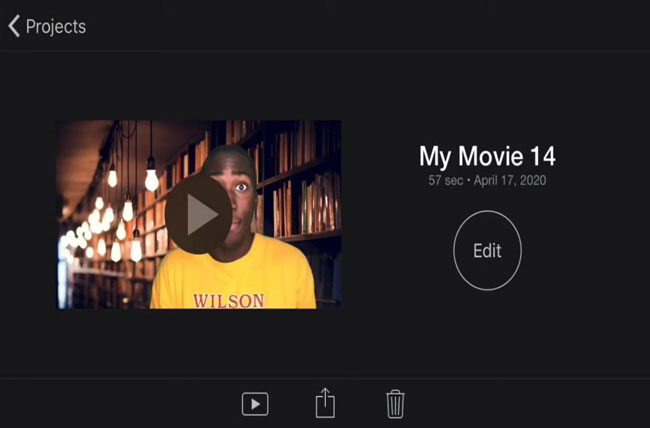
Vous venez de le faire ! Toutes nos félicitations. Ensuite, cliquez sur le bouton de téléchargement.
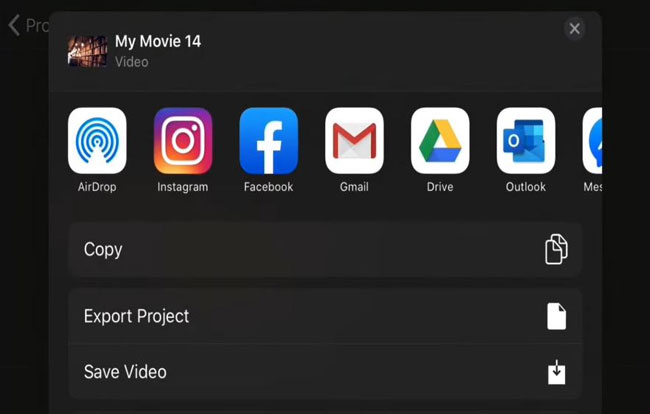
iMovie fournit les chaînes pour publier votre vidéo sur AirDrop, Instagram, Facebook et la partager avec d’autres personnes via Gmail. Ou vous pouvez enregistrer la vidéo dans le dossier local.
AceMovi Video Editor : meilleur outil pour éditer des vidéos sur écran vert sur Windows et Mac
Vous constaterez qu’il est difficile d’éditer des vidéos sur écran vert avec des effets avancés et des clips de traitement par lots de progression avec iMovie pour iPhone, même s’il est puissant. Pour résoudre ce problème, vous pouvez réellement essayer un logiciel de montage vidéo à écran vert dans votre ordinateur. Et sur la base de milliers de tests pratiques, nous pensons que TunesKit AceMovi est le meilleur logiciel de montage vidéo pour les débutants et les professionnels. En tant que programme de montage vidéo tout-en-un et facile à utiliser, AceMovi a été téléchargé des millions de fois et a reçu des critiques élogieuses jusqu’à présent. Vous pouvez obtenir cet outil sur Windows 10, 11 et Mac à tout moment et nous avons défini le canal de téléchargement ci-dessous, cliquez simplement dessus pour commencer.
Toutes les fonctionnalités petites et avancées pour éditer des vidéos sur écran vert sont disponibles sur la version gratuite comme couper, recadrer, convertir, inverser, faire une vidéo au ralenti ou accélérée, l'écran partagé, etc. À l’heure actuelle, ce n’est qu’avec la version premium publiée que vous pouvez télécharger les vidéos d’écran vert éditées sans filigrane de marque, mais cela ne coûte que 19,95 $ par mois, 39,95 $ par an et 59,95 $ à vie. Vous trouverez ci-dessous un simple Quick-Start pour éditer des vidéos sur écran vert avec AceMovi, vous pouvez l’omettre si vous êtes familier avec cet éditeur.

Démarrage rapide : Glisser-déposer sous la chronologie est un raccourci pour importer des vidéos, ou vous pouvez cliquer sur les appuis de Fichier > Importer un média > Ajouter à la timeline. Les deux façons sont fonctionnelles pour télécharger des vidéos dans AceMovi. Ensuite, vous pouvez accéder à la barre d’outils qui contient une pléthore de genres de texte, audios, filtres, superpositions, animations, transitions, effets régionaux, etc.
Ensuite, accédez à la barre d’outils et à la zone de propriétés où vous êtes habilité à utiliser ces fonctionnalités intégrées, mais définissez également les paramètres audio et vidéo et de couleur pertinents. C’est le Quick-Start, maintenant il suffit de télécharger AceMovi ici et plus tard, voyons les guides détaillés de l’édition de la vidéo sur écran vert.

TunesKit AceMovi Video Editor
Sécurité vérifiée. 5,481,347 personnes l'ont téléchargé.
- Fonctionnalité Pro Chrome Key
- Ajuster la tolérance et la nervosité dans les vidéos d'écran vert
- Modifier facilement la vidéo avec un écran vert
- Conception d'interface sans encombrement
- Capable de se cloner dans la vidéo
- Prévisualiser les effets vidéo en temps réel
- Libre d'utilisation sans limitation de temps
Comment utiliser la clé chroma d'AceMovi pour éditer une vidéo avec un écran vert
Ouvrez AceMovi, sur votre main gauche, vous pouvez trouver la fonctionnalité Clé chroma et faites maintenant un √ dans la case pour l'appliquer. En parlant de l'étape d'importation, c'est un peu différent, car ici, vous devez mettre l'arrière-plan préparé sur la piste 1 et la vidéo d'écran vert sur la piste 2.
Ensuite, essayez de contrôler le curseur de tolérance et de nervosité dans votre vidéo à écran vert. Vous pouvez le réinitialiser en cliquant sur l'icône la plus à droite. Et vous constaterez que le nouvel arrière-plan remplacera l'arrière-plan vert de votre vidéo.
Comment découper une vidéo d'écran vert
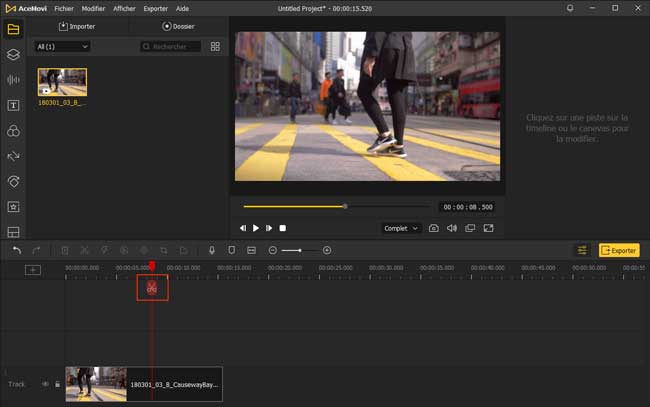
Le séparateur intégré d'AceMovi facilite le découpage de la vidéo sur écran vert que vous avez créée. Il est nécessaire de cliquer d'abord sur le point de découpage dans la chronologie. Ensuite, vous pouvez appuyer directement sur le raccourci Ctrl + B pour éditer la vidéo de l'écran vert avec le trimmer. Ou cliquez avec le bouton droit sur le clip d'écran vert et choisissez la ligne de Split. Plus tard, vous verrez deux clips se trouvant sous la piste.
Comment recadrer une vidéo d'écran vert
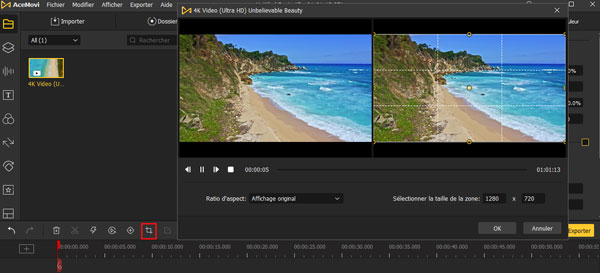
Au cas où vous auriez besoin de recadrer la vidéo à écran vert, vous pouvez trouver le recadrage sur la barre d'outils d'AceMovi. Ou faites un clic droit sur ce clip pour choisir la ligne de recadrage.
Ensuite, la fenêtre de recadrage vidéo apparaîtra automatiquement. Il est possible de définir le canevas sur 16:9, 9:16, 1:1, 3:4 et 4:3. Lorsque vous souhaitez le personnaliser, vous pouvez cliquer sur Format d'image > Personnalisé. Dans ce cas, la toile ne sera pas modifiée à mesure que le ratio change.
Comment ajouter des sous-titres à une vidéo d'écran vert
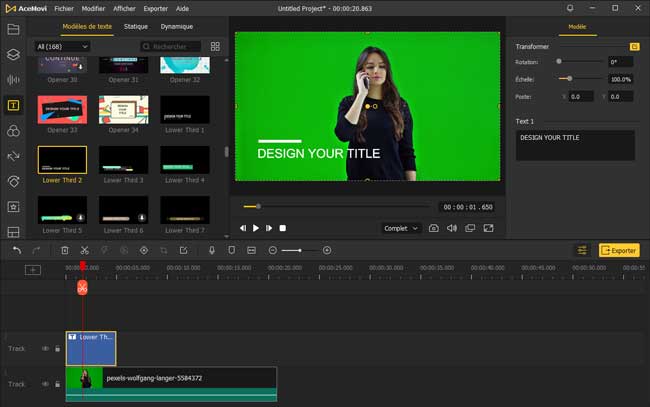
Si vous souhaitez éditer une vidéo de fond vert avec Texte, la première étape consiste à choisir le style de texte, puis à le déposer sous une nouvelle piste. Enfin, recherchez les propriétés > Texte pour remplir les textes, modifier la police, la taille, la position, la couleur, l’espace de ligne, etc.
Comment ajouter un filtre à une vidéo d'écran vert
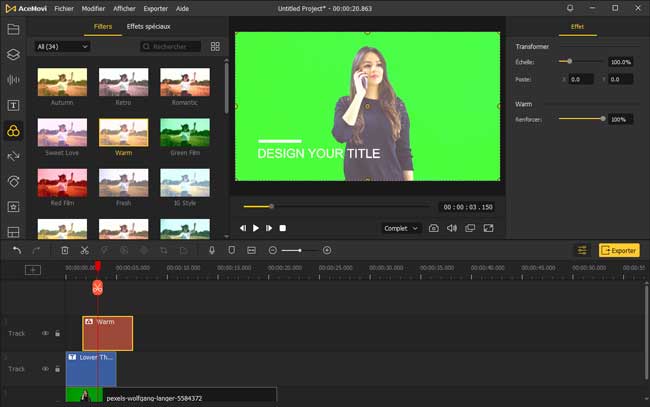
L’ajout de filtres à une vidéo sur écran vert pourrait la rendre plus attrayante. Pour éditer une vidéo sur écran vert avec le filtre dans AceMovi, vous devez ouvrir le dossier filtre et superposition. Ensuite, vous trouverez un tas de types de filtres comme Emboss, Motion Blur, Pinch, Sketch, etc. Par exemple, vous pouvez déposer le filtre Vignette sous Piste 4, puis définir l’échelle, la position et la force en plus. À propos, tous les éléments tels que les filtres, les transitions, les superpositions et les animations sont gratuits.
Comment convertir et télécharger une vidéo d'écran vert

Une fois que la vidéo d'écran vert est prête, vous pouvez choisir parmi 3 types d'options d'exportation - Vidéo, Appareil et Web. En parlant de la vidéo, qui peut convertir vos clips d'écran vert en HD MP4, HD AVI, HD MPG, HD MOV, HD MKV, vidéo HEVC, vidéo 4K, TS, etc. L'option Appareil contient iPhone, iPad, Samsung, PSP, Xbox, Playstation, etc. Alors que si vous êtes YouTuber ou Facebooker, l'option Web peut être très utile, car elle téléchargera la vidéo à l'écran au format AutoFit requis par YouTube et Facebook.
Conclusion
Vous venez d'apprendre quelques tutoriels de base sur la façon d'éditer des vidéos à écran vert sur iPhone et PC. En revanche, AceMovi est mieux adapté à l'édition d'écran vert en masse et aux tentatives d'effets avancés, comme la création d'effets PiP dans des vidéos sur écran vert et l'inversion d'une vidéo sur écran vert, tandis que l'édition de vidéos sur écran vert sur iMovie est très portable et pratique lorsque vous faites des vidéos à l'extérieur.
